Introduction
Este documento descreve como configurar o recurso de extensão e conexão para o Cisco Unified Contact Center Express (UCCX).
Com o recurso Estender e conectar, os agentes e supervisores do Unified Contact Center Express podem trabalhar em um local remoto usando qualquer dispositivo. Esse recurso dá ao usuário (agente ou supervisor) a flexibilidade de atender ou fazer chamadas usando dispositivos conectados à PSTN ou a redes PBX móveis ou outras.
Estender e conectar as funções utilizando os recursos de conexão persistente e dispositivo remoto CTI do Cisco Unified Communications Manager (CUCM)
Prerequisites
Requirements
A Cisco recomenda que você tenha conhecimento destes tópicos:
- Cisco Unified Communications Manager (CUCM)
- Cisco Jabber
- Cisco Unified Contact Center Express
Componentes Utilizados
As informações neste documento são baseadas nestas versões de software e hardware:
- Cisco Unified Communications Manager (CUCM) 12.5
- Cisco Jabber 12.5.1
- Cisco Unified Contact Center Express (UCCX) 12.5(1)
The information in this document was created from the devices in a specific lab environment. All of the devices used in this document started with a cleared (default) configuration. If your network is live, make sure that you understand the potential impact of any command.
Configurar
Configurações
Etapa 1. Crie um usuário final com esses parâmetros.
- Ative a mobilidade.
- Adicione essas funções ao Grupo de controle de acesso:
- Usuários finais do CCM padrão
- CTI padrão habilitada


Etapa 2. Crie um dispositivo Cisco Unified Client Services Framework (CSF).
- Associe o dispositivo ao usuário final criado na Etapa 1.
- Associe a linha ao mesmo usuário final.


Etapa 3. Crie um dispositivo remoto CTI.
- Selecione o usuário final criado na etapa 1.
- Adicione a linha. Associe a linha ao usuário final criado na Etapa 1.
- Na página CTI Remote Device Configuration. Clique em Adicionar um novo destino remoto em Destinos remotos associados.
- Para usar o destino remoto com os clientes do Cisco Jabber devem configurar o nome de destino como JabberRD.
- Na janela Remote Destination Configuration, insira o número externo do usuário no campo Destination.
Por exemplo, o número externo é o número móvel do Agente com Prefixo de Padrão de Rota, se houver.
Ativar campo Estender e Conectado está marcado por padrão.

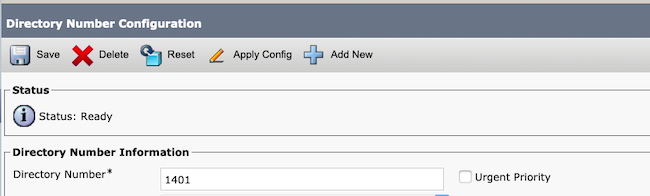

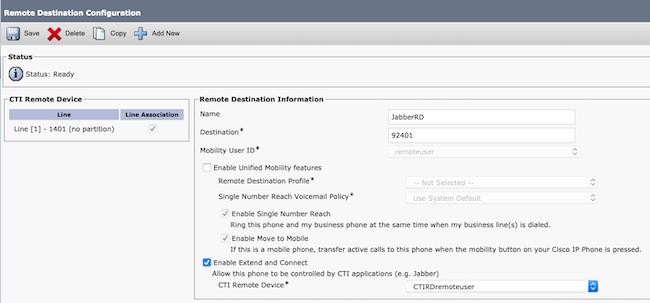
Etapa 4. Vá para o usuário final configurado na Etapa 1.
- Associe o dispositivo CSF e CTI Remote.
- Selecione o ramal principal e IPCC. A extensão IPCC é o DN do dispositivo remoto CTI.


Etapa 5. Navegue até o usuário do aplicativo rmcm. Em Device Association, associe o dispositivo remoto CTI.
Etapa 6. Configuração no CCX.
- Para selecionar o modo Conexão persistente ou Chamada por chamada, na página de administração do CCX, navegue para Sistema > Parâmetros do sistema > Conexão persistente.
Se você selecionar desabilitar na conexão persistente, ela, por padrão, ativa o modo chamada por chamada. Consulte o guia de design do UCCX para entender a diferença entre persistente e chamada por modo de chamada.
- Configure o recurso para as habilidades necessárias, grupo de recursos, equipe e etc.
Verificar
Etapa 1. Faça login no dispositivo Jabber com o uso de como o usuário final é configurado na Etapa 1.
Em Usar outro número de chamadas, selecione o número externo configurado para Destino Remoto, como mostrado nesta imagem.

Etapa 2. Verifique se o dispositivo remoto CTI mostra números registrados e externos como número de destino remoto ativo.
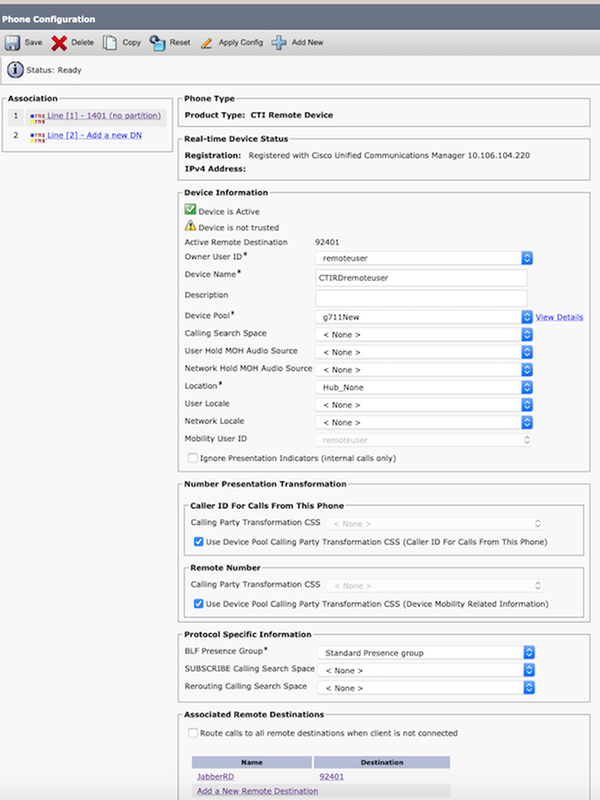
Etapa 3. O procedimento para verificar o login do Cisco Finesse Desktop para estender e conectar o recurso no modo persistente está abaixo
- Faça login no Cisco Finesse Desktop usando credenciais para o usuário final criado na Etapa 1 e na extensão de RD do CTI.
- Verifique se External Number (Número externo) para a RD CTI recebe a chamada quando você clica no botão de login do finesse.
- Ao mesmo tempo, o dispositivo Jabber mostra o "Modo EC" com uma indicação de que a chamada recebida está no número externo.
Note: No modo Chamada por chamada, o número externo não recebe essa chamada durante o logon do agente.
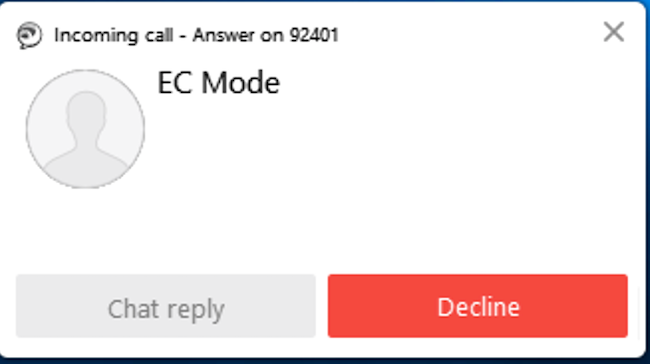
4. O Jabber mostra o Modo EC após a chamada atendida no dispositivo externo.

5. No Cisco Finesse Desktop, altere o estado para Pronto. Verifique se é possível atender chamadas usando o Cisco Site Desktop.
Troubleshoot
Atualmente, não existem informações disponíveis específicas sobre Troubleshooting para esta configuração.
Informações Relacionadas
